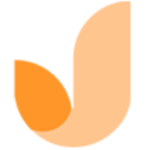为了防止考试作弊行为,保障考试的公平公正性,优考试在线考试系统不断推出防作弊功能,并对原有的防作弊功能进行优化和完善。具体如何使用这些功能呢?今天小编就来详细介绍PC录屏功能和双摄像头监考功能,一起看看吧!
一、PC录屏功能
PC录屏,即从考生进入考试开始,全程录制考生在电脑上的操作。这项功能便于管理员在考试结束后查看考生的操作,检查有没有复制问题、粘贴答案等作弊行为。
设置步骤:
(1)创建考试时,直接进入试卷设置页面,或在已创建好的试卷右侧,点击“设置”,进入试卷设置界面;

(2)点击“防作弊设置”,勾选“开启霸屏模式”,再勾选“开启PC端录屏”,保存后,即可设置完成;
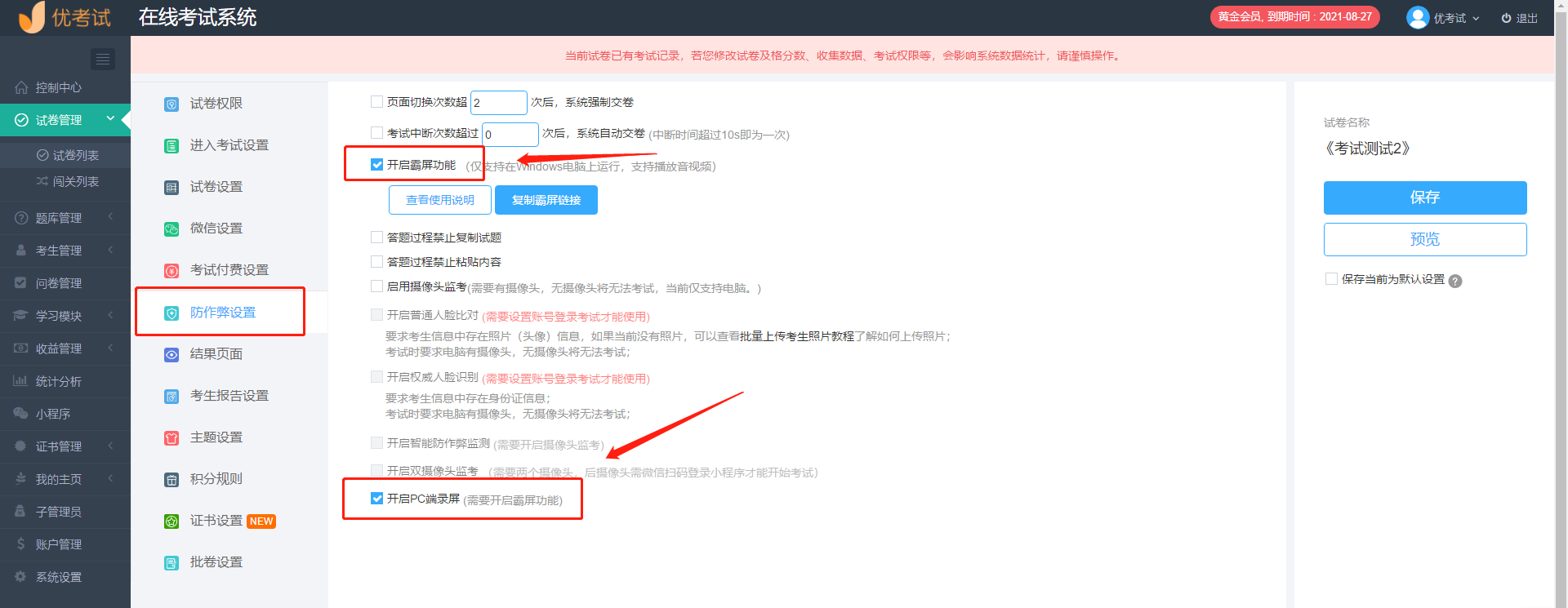
(3)考生进入考试后,系统自动开始录制。考试结束后,在考试记录中,点击考生列表右侧的按钮,即可查看已录制的视频。
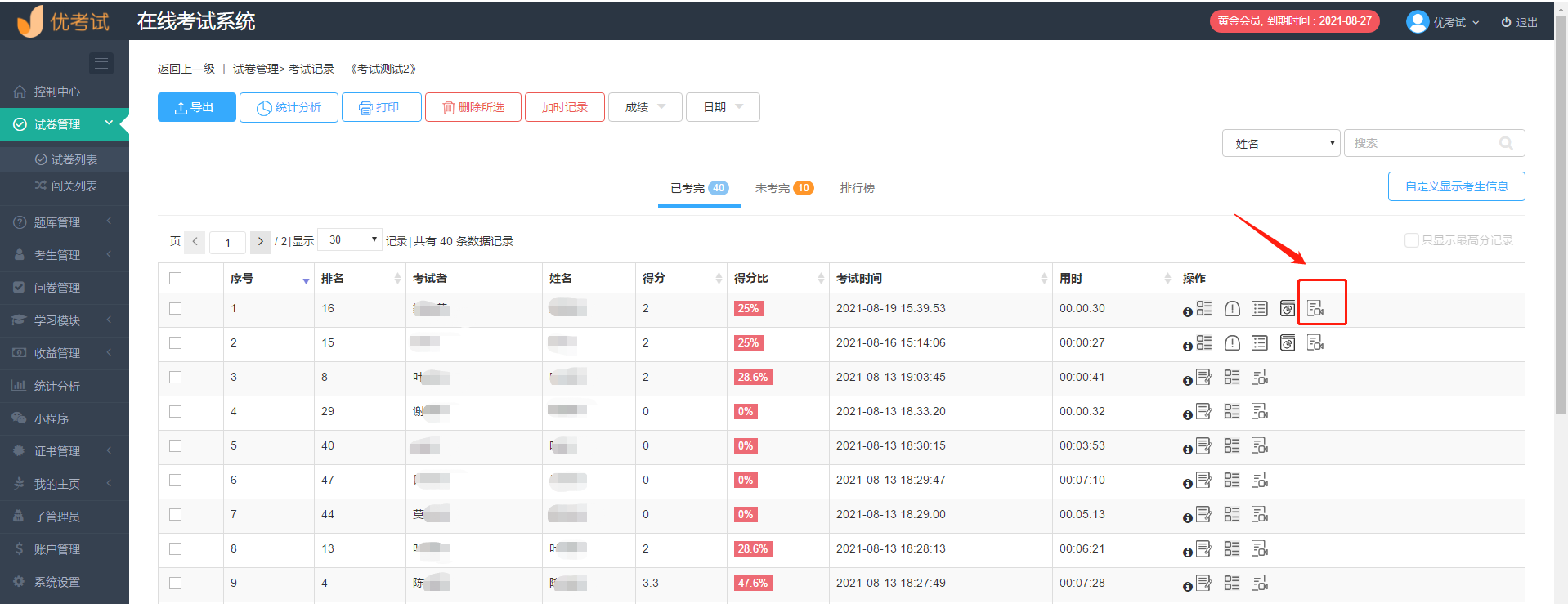
注意事项:
- 如使用PC录屏功能,必须先启用霸屏模式。在霸屏模式下,PC录屏功能才能正常运行。
- 录制视频默认在系统内储存30天,过期后无法查看。建议考试结束后,及时回看视频。
- 如考试过程中突然断网,则无法录制断网后的考生的操作,重新进入考试后才会继续录制。
二、双摄像头监考
双摄像头监考即开启电脑前置摄像头和手机后置摄像头同时监考。
电脑前置摄像头监考:监控画面为考生正脸,在考试过程中,考生画面检测不到人脸、出现多个人脸或人脸不是本人、环境声音过大时,系统会发出提醒,超出设置次数后,系统将强制交卷。
手机后置摄像头监考:开启摄像头后,将手机置于考生斜后方,监控考生上半身动作。与电脑摄像头监考相反,手机摄像头监考时,如检测到人脸,将会发出提醒。
考试过程中,手机切屏或摄像监考没有在运行时,考试画面会发出“未检测到后置摄像头”的提示,并禁止考试。直到重新检测到手机摄像头时,才会继续考试。
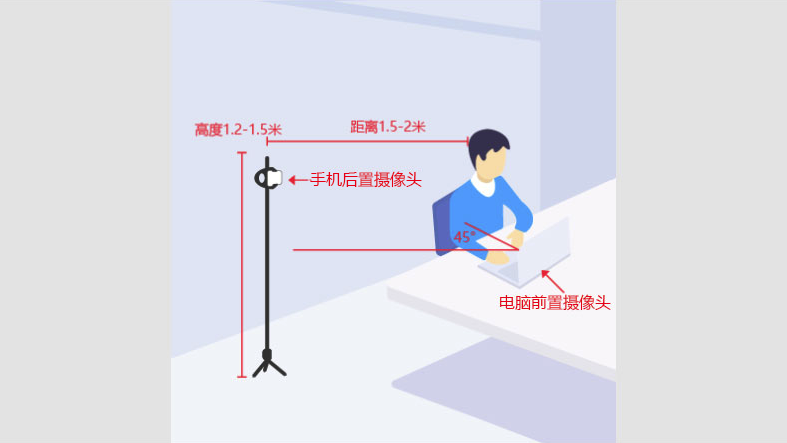
设置步骤:
(1)创建考试时,直接进入试卷设置页面,或在已创建好的试卷右侧,点击“设置”,进入试卷设置界面;
(2)点击“防作弊设置”,勾选“启用摄像头监考”,再勾选“开启双摄像头监考”,保存后,即可设置完成;
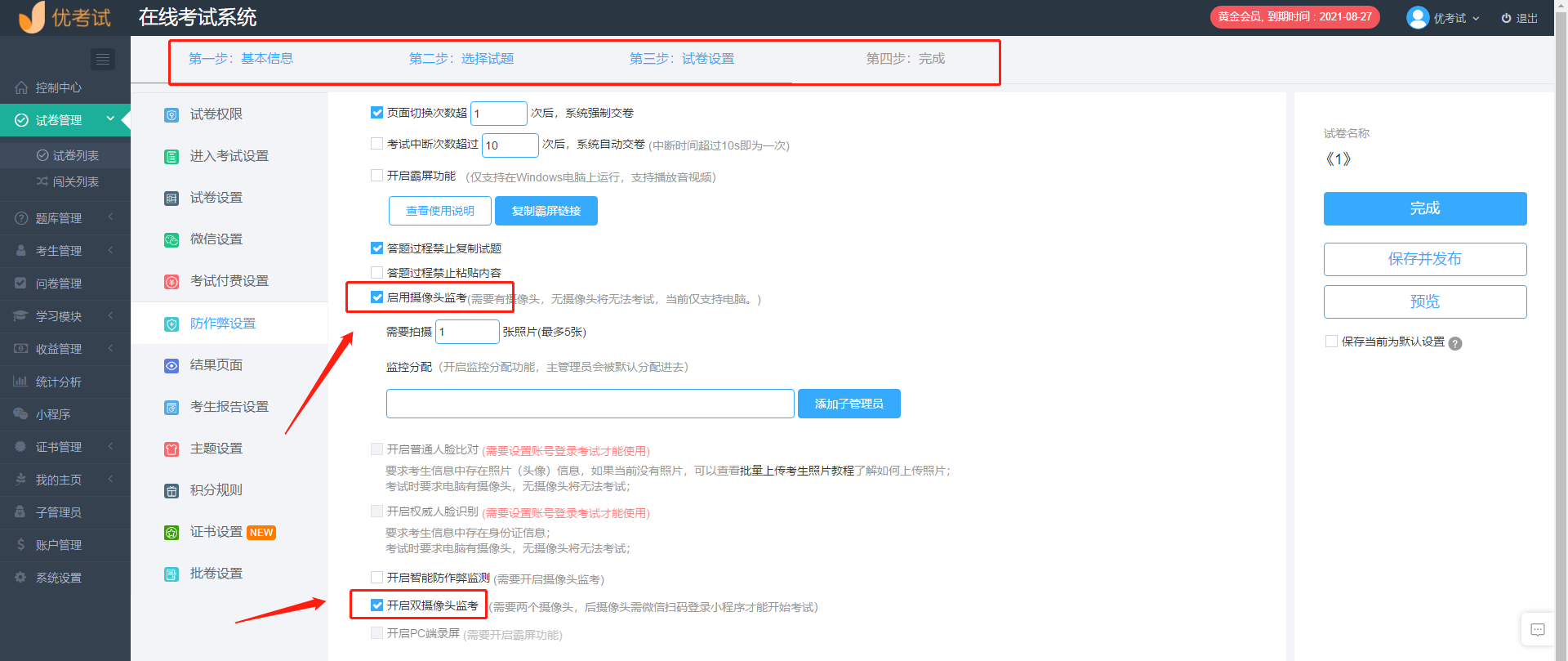
(3)进入考试时,系统自动检测电脑摄像头是否开启,接下来检测手机摄像头是否开启,这一步需要考生使用微信扫描电脑上的二维码来开启手机摄像头监考。
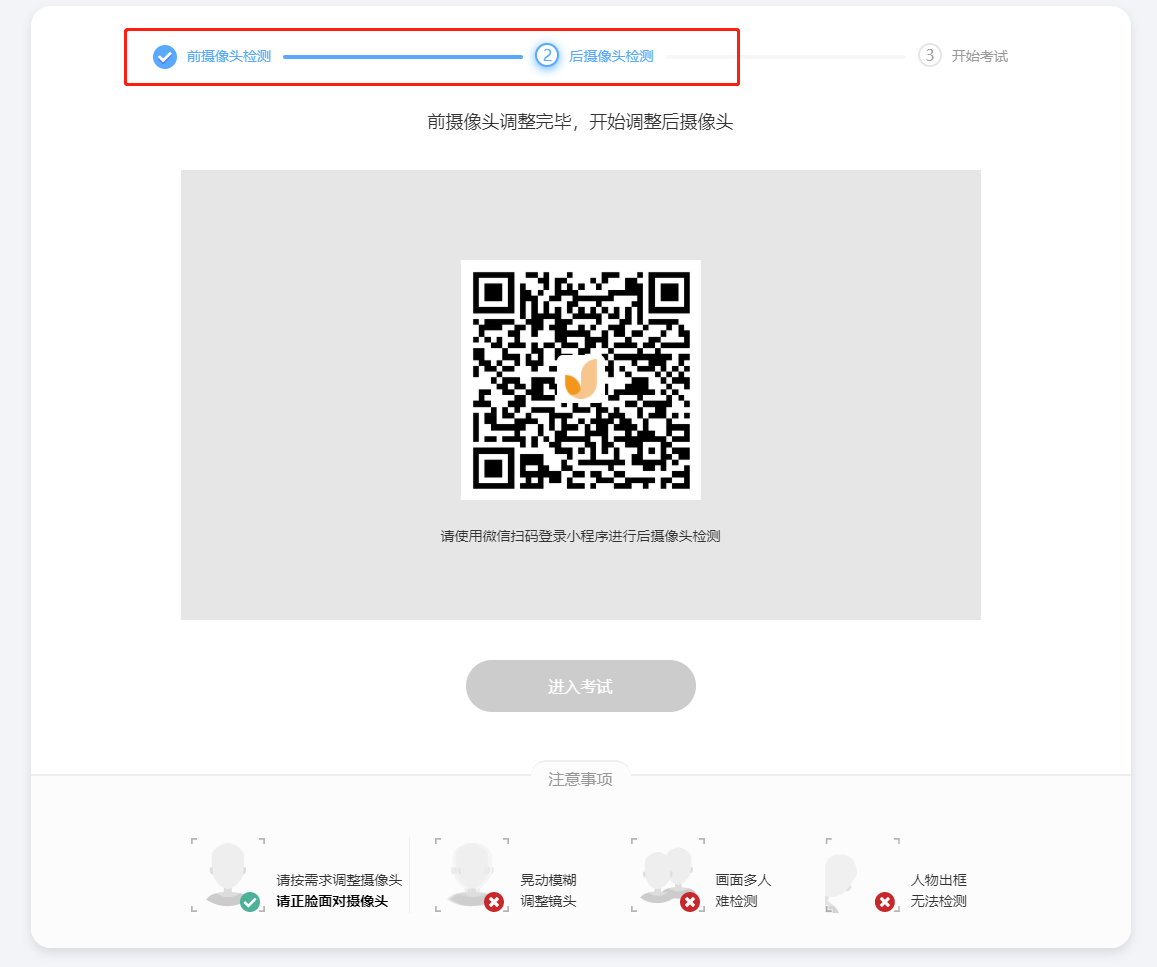
以上就是优考试在线考试系统的PC录屏和双摄像头监考功能的介绍啦,搭配人脸识别、智能防作弊等功能使用,效果更佳。如需体验,请在优考试官网注册吧!